سلام و روز بخیر خدمت دوستداران وبلاگ صادرات و واردات
در این پست به ادامه ثبت کالا در سامانه ثبتارش میپردازیم تا بتوانیم هر چند کوچک در رشد ما سهم داشته باشیم؛
11- در سربرگ اول نکته اصلی نوع عملیات ارزی است که به دو گونه بانکی و غیر بانکی قابل انتخاب است. در حالت غیر بانکی کار بسیار ساده است و شما تنها با توجه به نوع قرارداد مدت یوزانس را تعیین خواهید کرد.
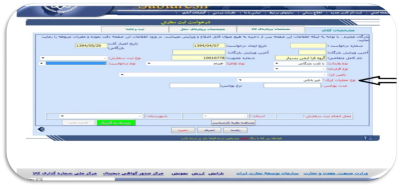
12- در صورتی که گزینه بانکی را برای نوع عملیات ارزی خود انتخاب کنید، گزینه های دیگری برای وارد کردن مشخصات بانک عامل نمایان می شود. پس از انتخاب بانک، نیاز به انتخاب شعبه عامل است که با کلیک بر روی دکمه روبروی گزینه "شعبه" می توانید شعبه مورد نظر را پیدا کنید.
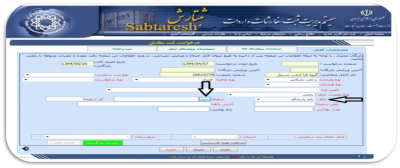
13- با کلیک بر روی گزینه شعبه، پنجره جدیدی برای شما باز خواهد شد که شعبه مورد نظر خود را با استفاده از لیست نمایش داده شده و یا با وارد کردن کد شعبه در قسمت جستجو انتخاب می کنید.
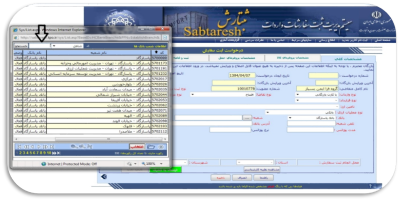
14- گزینه ها مهم دیگر در سر برگ اول، انتخاب "نوع قرارداد" و "تامین ارز" است که از منوی باز شده، با توجه به پروفرما انتخاب می شود. هم چنین گزینه های " نوع ثبت سفارش " و " نوع درخواست " نیز باید در سمت چپ صفحه از منو انتخاب شوند که برای ثبت سفارش کالا در گزینه نوع درخواست باید زیر منوی "کالا" را انتخاب کرد. باید توجه داشت که تکمیل کلیه ی گزینه هایی که با رنگ قرمز مشخص شده اند اجباری است.
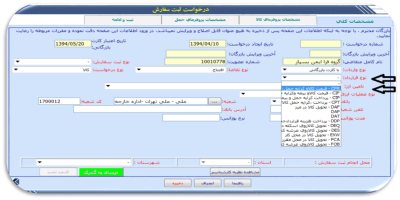
15- در سربرگ دوم (مشخصات پروفرمای کالا) مشخصات کالای مورد ثبت سفارش از شما درخواست می گردد که باید دقیقا بر اساس پروفرم تکمیل گردد.
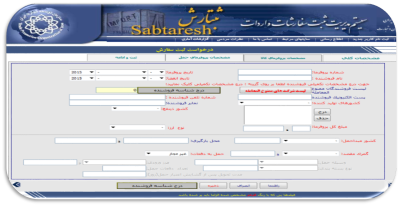
16- نکته مهم در این بخش وارد کردن شناسه فروشنده است. بدین منظور شما ابتدا باید فروشنده خود را به سامانه معرفی نمایید. برای انجام این کار می بایست در صفحه ابتدایی سامانه ثبتارش پس از ورود به سامانه در منوی سمت راست از زیر منوی "لیست مشخصات فروشنده خارجی" اقدام به ثبت و معرفی فروشنده خود نمایید.

17- پس از کلیک بر روی این گزینه با صفحه زیر روبرو خواهید شد و با انتخاب گزینه ایجاد (که با نشانگر مشخص شده) مراحل را شروع کنید.
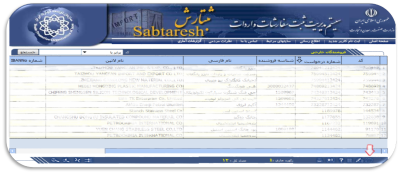
18- با کلیک بر روی گزینه ایجاد، پنجره جدیدی گشوده خواهد شد که با ورود اطلاعات و ذخیره آنها، سامانه پس از بررسی اطلاعات و تشخیص صحت آنها، تا 24 ساعت اطلاعات را تایید و در لیست فروشندگان قرار خواهد داد.
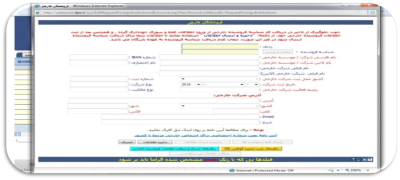
19- پس از آنکه اطلاعات فروشنده در سیستم ثبت شد، با کلیک بر روی گزینه " درج شناسه فروشنده " فهرستی از فروشندگانی که در سیستم ثبت نموده اید جهت انتخاب بر روی پنجره جدیدی ظاهر خواهد شد.
20- پس از کامل نمودن سر برگ دوم که اطلاعات با توجه به پروفرما در آن قرار می گیرد، (با توجه به غیر فعال بودن سربرگ سوم) به سراغ سربرگ آخر می رویم. در این سربرگ کلیه اطلاعات وارد شده را تایید و ذخیره می نماییم.
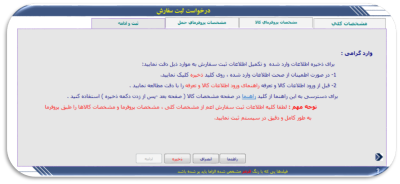
21- پس از ذخیره کردن اطلاعات، پنجره کوچکی باز خواهد شد که تایید می کند که اطلاعات وارد شده ذخیره شده است و درخواست می کند که برای ثبت کالا به مراحل بعدی بروید. با تایید این پنجره صفحه زیر نمایش داده خواهد شد.
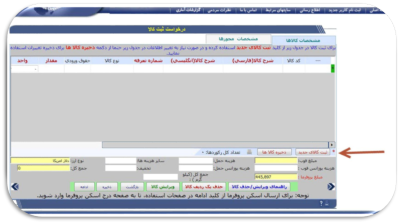
22- اولین گزینه ای که باید معین شود، شماره تعرفه کالا است که از لیستی که باز می شود قابل انتخاب است.
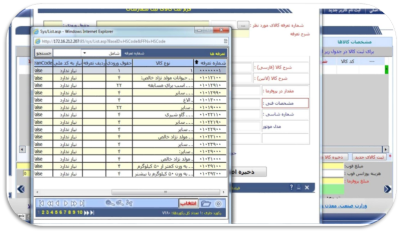
23- سایر گزینه ها را بر اساس اطلاعات پروفرما پر می شود. در هنگام ذخیره کالا اگر کالای مورد نظر مشمول استاندارد اجباری باشد، سیستم به طور خودکار طی پیغام زیر اعلام خواهد کرد.

24- در صورتی که پروفرما مربوط به چند قلم کالا باشد، کالاهای بعدی را نیز با کلیک بر روی گزینه " کالای جدید " ثبت خواهیم کرد. پس از ثبت کلیه کالاها، صفحه به صورت زیر خواهد بود.
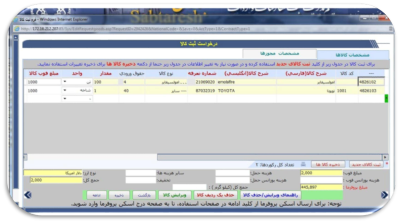
25- در هنگام ذخیره کالاها اگر کالا نیاز به مجوز وزارت بهداشت داشته باشد، پیغام زیر ظاهر می شود وسیستم به طور خودکار به صفحه ثبت مجوز خواهد رفت.
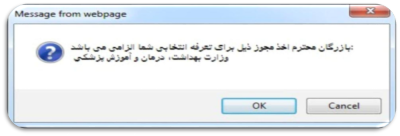
26- با کلیک بر روی گزینه "ثبت مجوز جدید" صفحه زیر ظاهر می شود که اطلاعات مجوز را در آن وارد می کنیم.
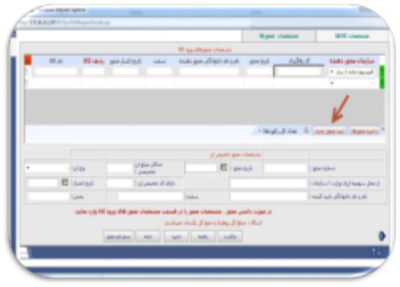
27- پس از ذخیره اطلاعات صفحه بعدی برای تایید اطلاعات وارد شده ظاهر می شود که با تایید آن به صفحه ای می رویم که باید تصویر مدارک را پیوست نماییم.
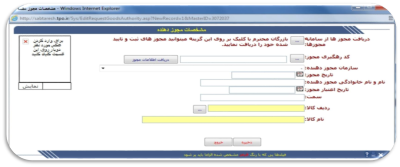
28- پس از آپلود کردن مدارک صفحه زیر ظاهر می شود که همان گونه که با رنگ قرمز پیغام داده شده است باید روی گزینه تایید تعهدنامه کلیک نمایید که پس از آن چند صفحه از تعهد های مربوط به ثبت ارائه می شود که باید تایید گردند.
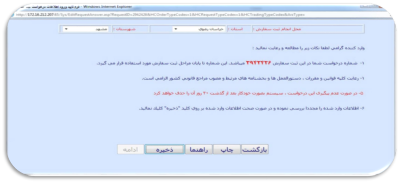
29- پس از تایید کردن تعهد پایانی پیغام و سپس صفحه زیر نمایان می شود که باید کلیه سربرگ های آن چک شود.
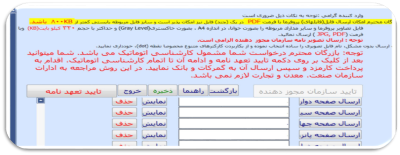
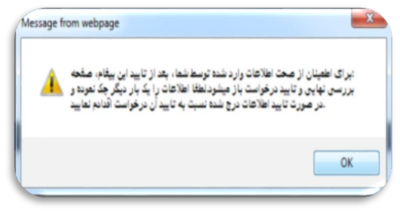
30- پس از چک کردن کلیه سربرگ ها، سربرگ آخر به صورت زیر است که کلیه اطلاعات در آن تایید می شود.
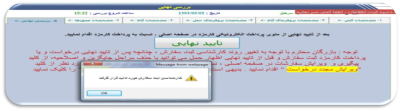
31- پس از تایید نهایی، وارد صفحه پرداخت الکترونیکی کارمزد می شویم. سفارش موردنظر را انتخاب نموده (روی آن کلیک می نماییم) و پنجره پرداخت باز خواهد شد.

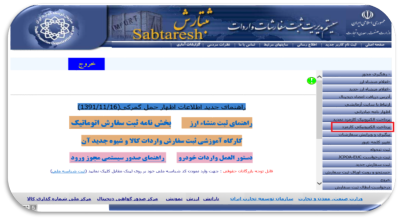
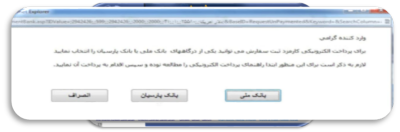
32- پس از پرداخت کارمزد، فیش پرداخت به صورت زیر نمایان می شود که توصیه می شود حتما یک کپی از آن تهیه شده و بایگانی شود. با دریافت این رسید ثبت سفارش کامل می شود.
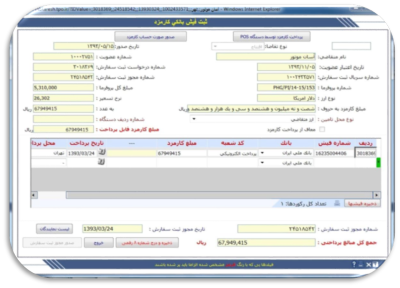
33-پس از پرداخت کارمزد ثبت سفارش، جهت دریافت شماره مجوز ثبت سفارش باید وارد بخش «پیگیری و ویرایش سفارشات» شده، پنجره مربوط به سفارش موردنظر را باز کرده (این کار با دو مرتبه کلیک بر روی ردیف سفارش موردنظر انجام می شود) و گزینه «ارسال به گمرک» در پایین صفحه را کلیک نمایید تا اطلاعات سفارش شما برای گمرک فرستاده شود. با این کلیک یک پنجره کوچک خالی باز می شود که نشانه ارسال به گمرک است.
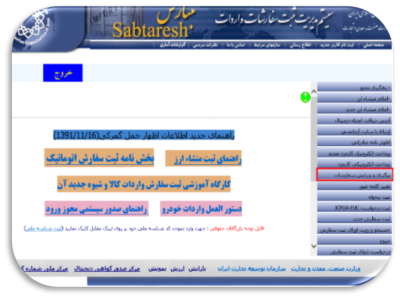
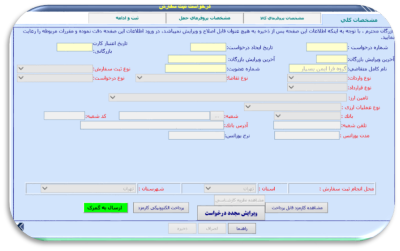
34- سپس پنجره کوچک و صفحه سفارش را می بندید و پس از چند دقیقه که مجددا به بخش «پیگیری و ویرایش سفارشات» مراجعه نمایید، در خانه «شماره مجوز» عددی قرار گرفته است که شماره مجوز ثبت سفارش شما بوده و از آن برای کلیه مراحل بانکی و گمرکی استفاده می شود.
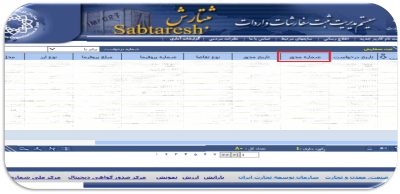
نظرات شما عزیزان:
برچسبها: صادراتوارداتثبتارشثبت سفارشکالاسامانه جامع ثبت سفارش






